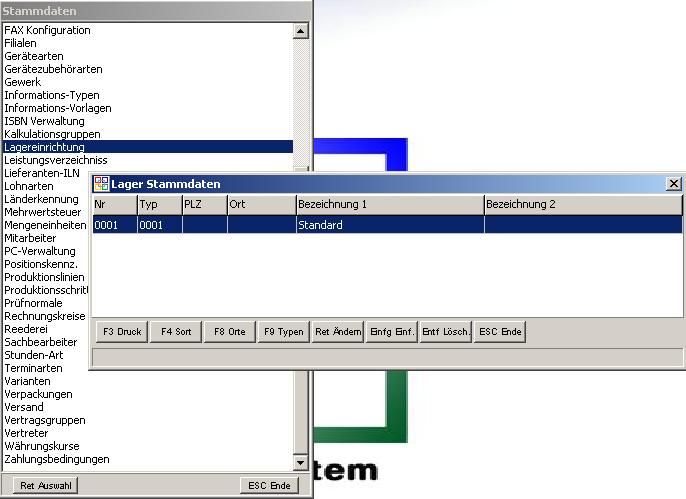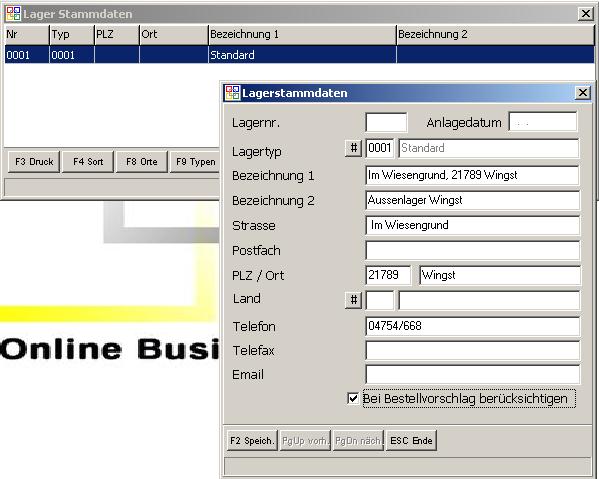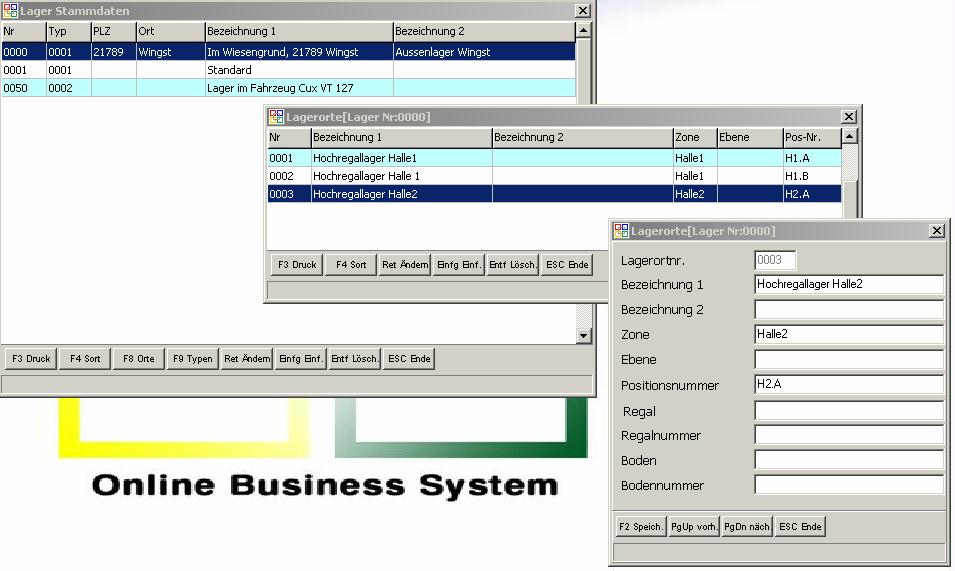OBS/Kostenpflichtige Module/Mehrlager-Verwaltung
- A Preise aktualisieren
- C Personen übertragen
- E Kategorien verwalten
- G Kataloge verwalten
- I Merkliste übertragen
- K Varianten übertragen
- L Artikelvarianten übertragen
- M Referenzarten übertragen
- N Lagerbestände verwalten
- U Bestellungen einlesen
- V leere Passworte füllen
- W Update-Informationen zurücksetzen
- X Konfiguration
- Z Protokoll
Mehrlager-Verwaltung
Das OBS kann mehrere Lager für den Warenfluss verwalten, d.h. die Waren können an unterschiedlichen Lagern eingelagert werden und von dort auch wieder abgerufen werden.
In der Praxis sind das Lager, die z.B. für verschiedene Filialen bestehen oder wenn aus logistischen Gründen zusätzlich zu dem Standard Lager noch ein weiteres Lager an einem anderen Ort eingerichtet wird.
Es kann auch das Auto eines Technikers als Lager eingerichtet werden, wenn eben in diesem Materialien mitgeführt werden, die eventuell auch für andere Vorgänge benötigt werden könnten.
einzustellende Programmparameter
Die Lagerverwaltung wird über den Programmparameter 768 aktiviert. Der weitere Programmparameter 769 steuert, ob der Lagerort auf einer Bestellung ausgewiesen werden soll. (Der Programmparameter 770 entscheidet, ob Splittmengen im Material anteilig gleichmäßig aufgefüllt werden, oder ob erst die erste gesplittete Position und dann die zweite gesplittete Position bedient werden soll.)
Nachdem die Lagerverwaltung aktiviert wurde, muss unbedingt noch einmal ein OBS Update ausgeführt werden.
Dann kann die Lagerverwaltung frei geschaltet werden (OBS Support).
weitere Einstellungen beim Benutzer und Standardlager
Das allgemeine Widget 056 Lagerverwaltung ist nötig, damit in der Positionserfassung erkennbar ist, an welchem Lager ein Artikel vorhanden ist.
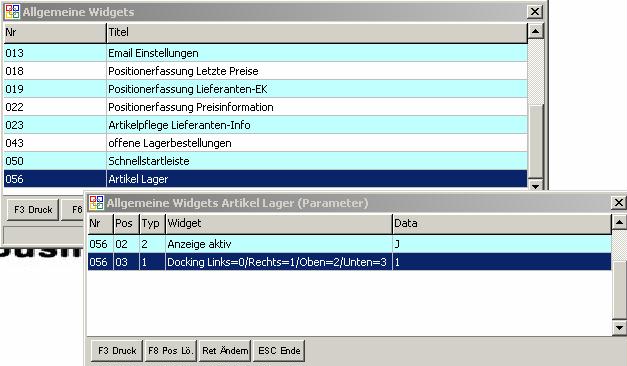
Es muss unter System->Benutzerpflege->F10-> allgemeine Widgets den Benutzern zugeordnet werden.
Das Standardlager, mit dem ein Benutzer arbeitet, wird ebenfalls direkt in der Benutzerpflege eingestellt.
Ein Standardlager kann ebenfalls bei - einem Sachbearbeiter (höherwertig) - beim Mitarbeiter/Techniker (höherwertig) eingestellt werden.
Über den Lagertyp kann direkt für einen Kunden ein Lager eingetragen werden (höherwertig).
Für die Kasse kann ein spezielles Lager eingestellt werden (höherwertig).
die Lager einrichten
Ist die Lagerverwaltung aktiviert und frei geschaltet, dann existiert bereits ein Standard Lager. Dieses Standardlager kann unter Stammdaten -> Lagereinrichtung angepasst werden. Hier können auch weitere Lager eingerichtet werden.
Einfügen eines neuen Lagers
Über die Taste <EINFG> kann ein neues Lager angelegt werden:
Die Lagernummer kann manuell eingegeben werden oder das OBS vergibt automatisch die nächste freie Nummer.
Folgende Felder stehen für die Spezifikation eines Lagers zur Verfügung:
| Feldname | Funktionsweise/Erklärung |
|---|---|
| Lagernr. | OBS Nummer des Lagers |
| Lagertyp | ein Lagertyp der Grunddaten-Lagertypen wird zugeordnet |
| Bezeichnung1 | Bezeichnung des Lagers |
| Bezeichnung2 | weitere Bezeichnung des Lagers |
| Strasse, … | Anschrift des Lagers |
| Telefon | Telefon des Lagers |
| Telefax | ebenso |
| ebenso | |
| bei Bestellvorschlag berücksichtigen | dieses Lager soll beim Bestellvorschlag (Auswertungstyp Artikel / F3 Lager auffüllen) berücksichtigt werden |
Tasten und Schaltflächen
F8 Orte
Zu einem Lager können ein oder mehrere Lagerorte definiert werden.
Ein Lagerort definiert sich über folgende Felder:
Lagerort Nr Nummer des Lagerortes Bezeichnung1 Bezeichnung des Lagerortes Bezeichnung2 weitere Bezeichnung des Lagerortes Zone mögliche weitere Spezifikation Ebene dito Positionsnummer dito Regal dito Regalnummer dito Boden dito Bodennummer dito